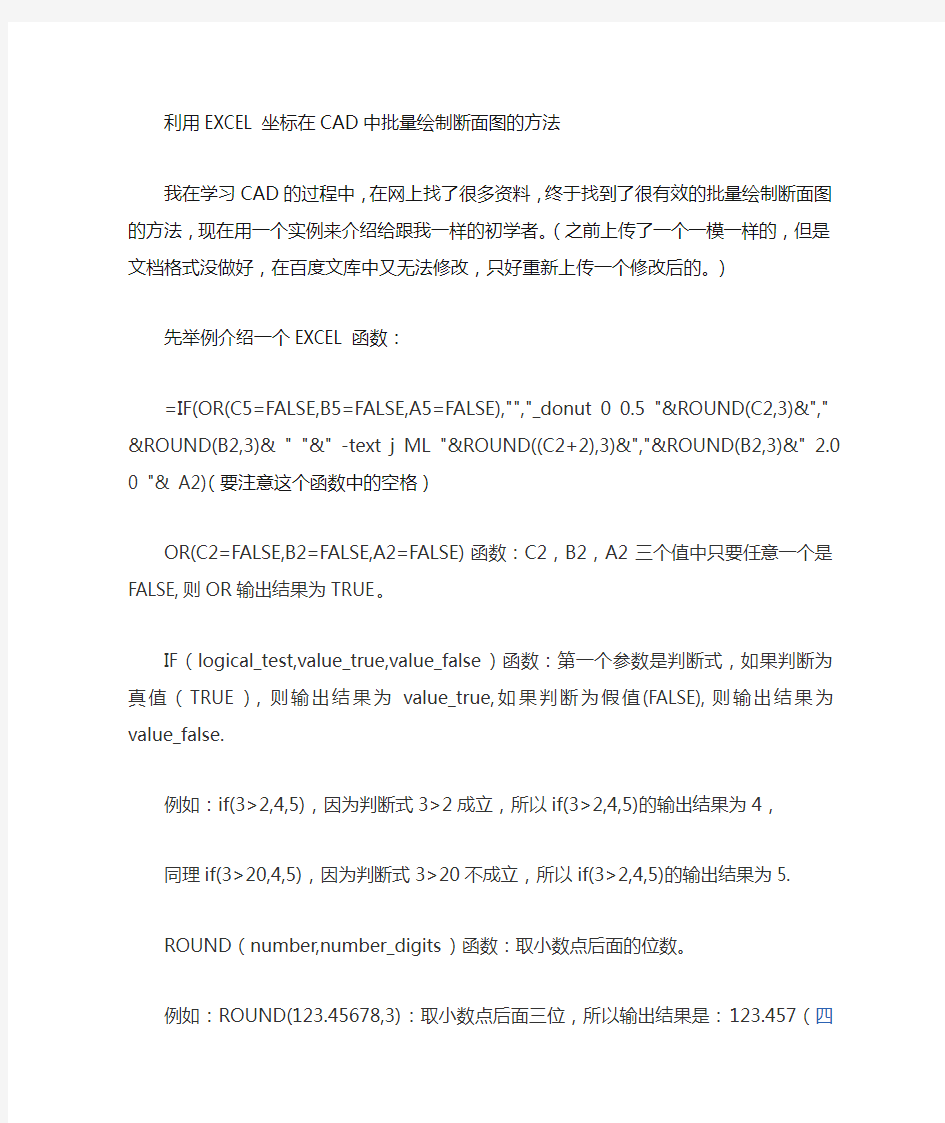

利用EXCEL坐标在CAD中批量绘制断面图的方法
我在学习CAD的过程中,在网上找了很多资料,终于找到了很有效的批量绘制断面图的方法,现在用一个实例来介绍给跟我一样的初学者。(之前上传了一个一模一样的,但是文档格式没做好,在百度文库中又无法修改,只好重新上传一个修改后的。)先举例介绍一个EXCEL函数:
=IF(OR(C5=FALSE,B5=FALSE,A5=FALSE),"","_donut 0 0.5 "&ROUND(C2,3)&","&R OUND(B2,3)& " "&" -text j ML "&ROUND((C2+2),3)&","&ROUND(B2,3)&" 2.0 0 "& A2)(要注意这个函数中的空格)
OR(C2=FALSE,B2=FALSE,A2=FALSE)函数:C2,B2,A2三个值中只要任意一个是FALSE,则OR输出结果为TRUE。
IF(logical_test,value_true,value_false)函数:第一个参数是判断式,如果判断为真值(TRUE),则输出结果为value_true,如果判断为假值(FALSE),则输出结果为value_false. 例如:if(3>2,4,5),因为判断式3>2成立,所以if(3>2,4,5)的输出结果为4,
同理if(3>20,4,5),因为判断式3>20不成立,所以if(3>2,4,5)的输出结果为5.
ROUND(number,number_digits)函数:取小数点后面的位数。
例如:ROUND(123.45678,3):取小数点后面三位,所以输出结果是:123.457(四舍五入)ROUND(123.45678,2):取小数点后面两位,所以输出结果是:123.46(四舍五入)
&这个符号是合并字符串,例如:"aa" & "bb"则输出结果是:aabb
字符串必须用引号括起来。
综上所述,该函数可以分解如下:
先判断A2,B2,C2三个数值是否有一个为FALSE,如果是则OR输出TRUE,如果不是则为FALSE,判断完毕之后,接着判断if语句,如果OR输出TRUE,则if语句输出"",也就是什么也不输出,如果OR输出FALSE,则if语句输出字符串:"_donut 0 0.5 "&ROUND(C2,3)&","&ROUND(B2,3)& " "&" -text j ML "&ROUND((C2+2),3)&","&ROUND(B2,3)&" 2.0 0 "& A2。
_donut:是CAD中的画圆环命令,0 是圆环内径,0.5是圆环外径,ROUND(C2,3)&","&ROUND(B2,3)是圆心坐标;-text是CAD中的文字命令,J 是文字的对正方式,ML是左中对正,ROUND((C2+2),3)&","&ROUND(B2,3)是文字的起点坐标,2.0是文字的高度,0是文字的倾角,A2是输出文字的内容。
D列的等差数列(每个桩号相差100)是为了让断面图均匀的沿水平或垂直方向分开一段距离(与平距相加则水平偏移,与高程相加则垂直偏移。在CAD命令行中输入直线命令后,将EXCEL中的数据复制粘贴进去,执行完直线命令后,再将G列的数据复制粘贴进命令行得到上图的效果:
这里是举个例子来说明方法,大家在实际工作中,可以根据自己的需要,调整参数(CAD 命令),来得到想要的结果。另外,在EXCEL中整理数据时,就要考虑到在CAD中出图时
的操作要方便。EXCEL中录入数据时,数字要在英文状态下输入,否则有可能在出图时出错。
利用EXCEL表格快速在CAD中画横断面图 在高速公路项目中,施工单位前期进场都会对原地面进行复测,测量人员要快速地用复测数据绘图并算出土方的填挖量,对项目组织相应的工作策划及部署至关重要。这也就对测量人员提出了出图效率问题,本文以横断面为例进行说明。 1 数据获取 现在施工单位都普及了全站仪,我们只需要将根据地貌特征点选取好断面来测量,在土方的数据量上来说是不会有很大的出入,目前我们大多使用的是CASIO和SHARP-E500计算器,我们最好编写的程序能用坐标计算出此点所对应的桩号、边距(顺路线前进方向左侧边距为负,右侧为正),只需要记录断面桩号、边距、高程就可以顺利出断面图了。 2 Excel上处理数据 将现场测量数据录入Excel中,数据格式如下表一,其中D列的100,300,500的等差数组,是为了在CAD上能按断面里程从左至右依次画多个断面图。使它们不会出现上一断面的右部与下一断面的左部相交。在E3、F3中先分别输入E2、F2数据并回车后再点击E3、F3,表格亮显后按住右下角的“十”字拖动成了点位数据列。 表一 3 绘制图形 绘制路线标准图形 绘制标准图形时按照1:1的比例进行绘制,这样在后面填写断面面积、填挖高度时直接将查询数据输入就完事。
根据纵曲线数据计算出K126+270、K126+290、K126+305断面的中桩高程为分别为、、。 K126+270断面的标准图形根据点位坐标(100,在CAD中按照路面横坡往两侧绘制路基线,然后在两侧将边坡线连接在路基的两边。如果后面的断面与本断面也是相同的话,使用CAD 中的Copy命令进行复制。方法是在文本窗口中:选择所有线形,回车确认后在“指定基点或位移”时我们将基点选择在(100,,对于后面的“指定位移的第二点或 <用第一点作位移>:”时输入(300,回车后继续输入(500,。这样K126+290、K126+305的标准断面就成了。 断面盖顶 选中Excel中K126+270断面的F列数据,按Curl+C键。在CAD中使用Pline命令,在文本窗口中按Curl+V键,这样断面就盖好顶了。继续在CAD中回车后切换到Excel按Curl+C 键复制K126+290断面的F列数据,然后在CAD中按Curl+V键粘帖批量盖顶。最后在中桩线位置上标注中桩设计高、中桩地面高及断面桩号。 图一 4 批量出图 比如我们要出1:400的比例图,在CAD中用多断线绘制一长160m、宽112米的矩形(线宽设置为,将这些图框放在断面图上,如图二所示,然后将断面图直接复制进图形框里,使用Trim命令修剪盖顶线与标准断面线相交以外的直线,并用region命令编辑使图形成为一个面域,再使用Area命令查询面积时“指定第一个角点或 [对象(O)/加(A)/减(S)]:”输入字母O并点击图形,面积就出来了。并将这些图对应的里程、宽度、长度、面积等数据填入右侧表格中。最后将绘图界面里的所有图形,数据选种后,使线宽全部为。 图二图三
第12章民用建筑三维建模实例 本章主要以民用住宅为例,详细介绍住宅类建筑从地面到屋顶、从墙体到门窗、从阳台到楼梯整个结构的三维建模方法和技巧,希望能为爱好或从事三维模型创建的读者提供一点 有益的帮助。 有关模型的后期处理(材质铺贴与渲染),读者可以参照第12章的内容,自行练习。12.1 多层平屋顶民用住宅 以一个5层平屋顶住宅为例,介绍多层名用住宅的三维建模过程及常用方法。 12.1.1 阅读多层住宅建筑施工图 首先阅读住宅的建筑施工图,了解建筑物的空间结构、层高、门窗洞口尺寸、楼板厚度、阳台跳出宽度以及其他细部结构尺寸。图12-1~图12-5分别为一个5层住宅的标准层建筑平面图、屋顶平面图、建筑南立面图、建筑北立面图、建筑东立面图、1-1剖面图。 图12-1 标准层平面图
图12-2 建筑南立面图图12-3 建筑北立面图
图12-4 建筑右侧立面图图12-5 1-1剖面图
图12-6 屋顶平面图 12.1.2 创建图层 在绘制二维建筑图时,为了统一管理、编辑各类图线,通常设置不同的图层,将类别相 同的图线放在同一图层上。三维绘图也要设置不同的图层,将具有相同特性、材质的实体对象放在相同的图层上,这样,不仅方便图形对象的统一管理和编辑,更方便后期的材质铺贴。 一般住宅的CAD三维建模文件,可以创建以下几个图层,如表12-1所示。注意,图层的颜色最好有所区分,这样可方便区分不同图层的图形对象;图层的线型和线宽和三维模型 关系不大,所以,图层的线型可以均设为“实线(continuous)”,图层的线宽均为“默认”。 表12-1 图层设置 序号图层名称序号图层名称 1 墙体 6 窗框 2 地面7 玻璃 3 楼面8 地面垫层 4 女儿墙9 楼梯 5 阳台 12.1.3 创建一层的墙体 多层住宅的一~五层的墙体、门窗布局完全相同,所以先创建一层的墙体,其余楼层可 以通过【复制】命令完成。可以按照以下操作步骤进行一层墙体的创建。 1.绘制标准层建筑平面图 将当前视图置为【俯视】,当前图层置为“墙体”图层。按照图12-1中给定的尺寸绘制一层墙体的平面布置图。注意,因为需要利用墙体断面来拉伸墙体,所以,每个封闭的墙体断面都必须符合拉伸的条件。即每个封闭的断面必须为面域,或使用【多段线】命令绘制首 尾相接的墙体断面。这里,我们使用【多段线】命令绘制首尾相接的墙体断面,同样的方法 绘制南立面阳台平面图和东西阳台平面图,结果如图12-7所示。
隧道断面测量及断面图绘制方法 外业数据采集: 1、 外业采集数据时,先根据线路资料把待测断面中桩一一放样出来,标记清楚,并且 记录下该点的实际高程。 如果中桩放样不方便,就放样待测断面的边桩,同样标记清楚,并 且记录下该点的实际高程和依照线路方向看该点与中桩的关系 一主要是看在中桩的右侧还 是左侧和距中桩的距离。 2、 待测断面中桩或边桩放样完毕后,把全站仪搬到刚刚放样并标记的待测断面的中桩 或边桩上去,对中调平,进入全站仪里的测量程序 ,首先输入工作名--最好以测量日期为文 件名,这样便于内业处理时在电脑上迅速找到要处理的断面;然后设站 ,要注意每一个站名 只能测一个断面,如测 K10+ 200右洞,则测站可设为 Y10200;量取并且输入仪器高度,接 下来输入该点X 、Y 、Z 坐标,X —指该点与中桩的偏移值(沿线路前进方向左为负、右为正) 如该点偏离中桩左 2.5m ,则输:—2.5 ; Y —指该点实测高程,如该点实测高程为 330.159 , 则输330.159 , Z —无实际意义统一输为 0即可。然后定向,定向时瞄准小里程时把方位角 设定为0度或瞄准大里程把方位角设定为 180度;然后把仪器转到所测断面的线路法线方向 (即90度或270度方向),此时便可进行测存,测存时,仪器的水平方向不要动,只动仪器的垂 直方向,从一侧最下边向另外一侧开始测 ,直到扫测完整个断面。按照以上步骤测完所有断 面。 外业采集数据的目的是为了得到绘制断面轮廓的必要数据, 这里需要注意的是建站的技 巧。 内业数据处理: 1、 先把全站仪中储存的数据通过徕卡办公软件(中纬全站仪通过 GeoMax PC Tools 软 件)下载到电脑上,下载的时候注意选择自编的数据格式 Dm (中纬全站仪选择txt 格式), 不是仪器自带的数据格式 GSI 或者IDEX 。并且按照该断面所在里程命名该断面以免混淆。 2、 在AutoCAD 中按照实际尺寸画好隧道设计断面 (可另存一份以备重复利用),值得一 提的是在AutoCAD 中画出设计断面是很简单的事,比用专门的隧道处理软件绘制容易的多, 并通过新建坐标系的方法把隧道断面圆心处的 X 坐标定为0, Y 坐标定为通过理论计算的该 里程断面圆心高程。这一步是为了把设计断面跟外业实测数据联系起来。 3、 用记事本把下载好的存放断面数据的文件打开,全选所有数据,并复制,此时再回 到CAD 中点击多段线命令,然后把光标移动到输入栏中,单击右键再选中粘贴或直接按下 Ctrl+v 敲回车键,此时该断面轮廓便展绘在 CAD 图形中(如图)。 马公祠隧道K10+20C 断面 单位:米 4、接下来,可以用 AutoCAD 中的标注命令对隧道的超欠挖情况进行查看了。因为绘制 "r
利用Excel在AutoCAD中批量绘制断面图的方法 在高速公路项目中,施工单位前期进场都会对原地面进行复测,测量人员要快速地用复测数据绘图并算出土方的填挖量,对项目组织相应的工作策划及部署至关重要。这也就对测量人员提出了出图效率问题,本文介绍横断面的快速画法及出图。 1、数据获取 现在施工单位都普及了全站仪和GPS,我们只需要将根据地貌特征点选取好断面来测量,在土方的数据量上来说是不会有很大的出入,目前我们大多使用的是CASIO和SHARP-E500计算器,我们最好编写的程序能用坐标计算出此点所对应的桩号、边距(顺路线前进方向左侧边距为负,右侧为正),只需要记录断面桩号、边距、高程就可以顺利出断面图了。 2、excel上的数据处理 将现场测量数据录入Excel中,数据格式如下表,P代表偏距,E代表高程,pline表示AutoCAD中的折线命令,C列代表桩号,每一桩号与下一桩号空两行(空格为CAD中的空格键,第一次表示命令结束,第二次表示重复第一次的命令),A列为P,B列为H,红色部分为中桩的偏距和高程。。 其中1行、第12行、第23行的0,50,100的等差数组,是为了在CAD上能按断面里程从左至右依次画多个断面图。使它们不会出现上一断面的右部与下一断面的左部相交。其中D=A1+$A$2, E=B2,F=D2&","&E2,表格亮显后按住右下角的“十”字拖动成了点位数据列。 D=A1+$A$2 E=B2
F=D2&","&E2 下面把我在项目部的断面测量完整记录表传给大家 3、绘制图形 3.1绘制路线标准图形 绘制标准图形时按照1:1的比例进行绘制,这样在后面填写断面面积、填挖高度时直接将查询数据输入就完事。 根据YK17+000的中桩高程和设计高程算出填挖方高度,然后再根据各自标段的边坡设计要求,画出坡度线。再根据路基设计,画出横坡,做好连接。本标段为填方0~8m为1:1.5放坡。8~20米为1:1.75放坡。 其余各桩号如果填挖方形式与上一个桩号相同,模型可复制套用。 3.2 断面盖顶 将F列的数据选中,复制到CAD中可连续画出多个地面线,再套用到画好的
网上泛滥的快捷键对你学CAD是毫无用处的,甚至是累赘,实际上CAD常用的快捷键命令不多。要想用cad快速制图的话,快捷键还是自定义为上,把所有常用命令都改在左手键盘,如CO改成C;C画园被重复,改成CC,更改的快捷键需要易记,最好与原来的命令相关联,如CC是CIRCLE,单词里面有两个C,分别是重音所在的地方。 以下是CAD常用快捷键命令: C copy 复制 Cr circle 圆 Ff offset 偏移 V move 移动 Rr mirror 镜像 Rt Rectangle 方形 X line 线 XX Pl line Pl线 VA match 刷图层 DB (ZDBZ)逐点标注 WA 绘制墙体 这些都是比较常用的,基本上够新手提高一定效率了,也比较好记。 ------------------------------------------------------------------------------------------------------------------------------------ 因为大部分使用CAD的朋友同时也是用SKETCHUP,这里再附上本人经常使用的SU单手快捷键,也是为了避免CAD混乱,故设置了差不多的快捷键: V 移动 T 推拉 H 隐藏 Ctrl+H 取消隐藏 G 成组 Ctrl+G 创建组建 X 线 W 隐藏其它物体 D 标注 暂时想到就这些,基本也满足了画图的大部分功能了,效率绝对是成倍的提升,主要是提供了思路,同时也给出了一定的示范,希望能真的帮到各位解决这种基本的问题,把更多时间省下来学点其他有用的东西。
excel 和 AutoCAD 相结合绘制横断面图 横断面图的绘制一般需要专业的软件来绘制。可以根据断面数据或从等高线 图上获取数据来绘制,但在高程图上采集数据绘制时断面图精度受限于地形图点 位精度和密度。当需用高精度的断面图时就需实地现场采集断面数据来绘制。 一般用水准仪测量时数据格式如下: 前视读数 距离 后视读数 桩号 前视读数 距离 左右两侧分别与里程前进方向的左右两侧相对应。 而用电子全站仪和 RTK 采集三维坐标是测绘发展到现阶段的的两种主要方 向,且所测得的坐标能直接存储,在记算机上,通过程序处理直接绘制横断面图 和计算出任意段的填挖土方。具有效率高、不出错,(读错、记错、输错等)诸 多优点,使断面测量内外业真正实现一体化。 但当我们在没有专业软件时,运用常用的软件 excel 和 AutoCAD 相结合绘制 横断面图也是可行的,具体方法及步骤如下: 一:线路横段面坐标系。 横断面测量是测定各里程两侧垂直于中线的各地形变化点及偏离中线的距 离。根据这一原则很容易将电子全战仪或 RTK 测得的 X 、Y 换算各里程桩的距 离,而 Z 坐标即为地面点的高程,但这种方法不能在实测时及时调整跑尺或 RTK 流动站偏离横断面的方向和控制横段面的宽度。 建立横断面坐标系,即建立以各里程桩为坐标原点,以里程桩切线方向为 X ′轴,法线方向为 Y ′轴的临时坐标系统,;仪器在该坐标系中测得的 X ′值 既为偏离 Y ′轴(横断面的方向)的值,测得的 Y ′值即为离 X ′轴的距离(即 至中线的垂直距离),横断面坐标系如下左图所示。 X ' o Y ' Y 横断面坐标系与测量坐标系的关系如上右图所示,将测量坐标系中的任一点 P (X P,Y P)转换成横断面坐标系中的坐标: X P′=(X P-Xo ′)cos α+(Y P-Yo ′)sin α Y P′=(X P-Xo ′)sin α+(Y P-Yo ′)cos α αAB =π-π/2*sign(Y B -Y A)-atan((X B -X A )/ (Y B -Y A ))
动态交互式路线CAD程序系统 三、横断面设计与绘图部分使用说明 更新日期:2005年3月28日
横断面设计与绘图部分说明 纵断面设计系统可用于各种道路的纵断面设计、计算和绘图,其功能与内容包括: 1、设置字型及标注精度SetHdtZx 2、设置页码位置SetPageNum 3、设置边坡类型SetBpType 4、保存边坡类型文件SaveBpType 5、由边坡类型文件生成边坡线DrawBpType 6、设置挡墙类型SetDqType 7、保存挡墙类型文件SaveDqType 8、由挡墙类型文件生成挡墙DrawDqType 9、生成边坡文件SaveBpsj 10、生成挡墙文件SaveDqsj 11、生成边沟文件SaveBgsj 12、生成表土厚度文件SaveBthd 13、生成土石比例文件SaveTsbl 14、生成端部数据文件SaveDbsj 15、输入横断面地面线文件SaveHdx 16、检查横断面地面线文件CheckHdx 17、断链数据文件转换TurnDlf 18、横断面设计Hdsj 19、设置当前横断面SetCurHdm 20、设置当前边坡SetCurBp 21、设置当前挡墙SetCurDq 22、刷新横断面数据RefreshHdm 23、查询边坡类型InquiryBp 24、查询挡墙类型InquiryDq 25、查看边坡设计信息文件ChkBpsjInfo 26、检查横断面图表CheckHdtb 27、生成路基设计表DrawLjsjb 28、生成土石方数量表DrawTsfb 29、生成公里土石方表DrawGLtfb 30、生成排水设计表DrawPssjb 31、生成护坡面积表DrawHpmjb 32、生成护坡体积表DrawHptjb 33、生成挡墙体积表DrawDqtjb 34、生成占地图表DrawZdtb 35、计算老路补强数量CalLlVol
在EXCEL中处理测量数据是利用函数“&”对数据进行连接处理,对所有的测量点都处理成:距中桩距离&“,”&高程,例如在图2中,桩号为K2+160左12m位置高程为691.420,可以在EXCEL工作表中一个相对应的单元格的公式栏中输入 =“-12”&“,”&M307,结果单元格显示“-12,691.420”。在EXCEL中一般按照下列原则处理横断面测量数据: 1)每一个数据都要处理成(距离,高程)的形式且占用一个单元格。 2)每一个横断面数据(包括原地面测量数据和路床数据)只占用一行。 3)每一行中的横断面数据自左向右顺序依次是:原地面数据一路床数据,其中原地面数据的顺序是距离中桩最左边的数据依次到距离中桩最右边的数据,路床数据是距离中桩最右边数据依次到距离中桩最左边的数据。 4)每一行结尾几个单元格分别输入Auto CAD命令C、ucs、0,4、L。 最后在EXCEL中拖动填充柄或左键双击K2+160每一个单元格填充柄,EXCEL就会进行自动填充K2+180-K2+240 中的所有数据。 3 使用功能 3.1道路横断图自动绘制 因为Auto CAD默认EXCEL从左面单元格移至右面单元格是一个键入回车键(Enter),这是Auto CAD能自动绘制横断面图形的一个关键。对于道路横断图自动绘制,我们首先启动Auto CAD并打开一张新图,在命令行中输入“line”划线命令,Auto CAD在命令行中会提示“ _line指定第一点:”,然后打开EXCEL表格并复制整理完毕的所有测量数据,转到Auto CAD软件中,在命令行中“_line指定第一点:”后右键单击进行粘贴(或者Ctrl+V),AutoCAD会自动绘制横断面图。一般绘制200-500个横断面图仅仅需要1-3s时间就可以自动完成,非常方便快捷。下面我们来通过绘制K2+160断面图实例来具体说明Auto CAD如何自动绘图的全过程: ①在Auto CAD键入“line”执行画直线命令; ②在AutoCAD命令行中使用“Ctrl+V”粘贴所有复制的EXCEL数据; ③Auto CAD在画直线命令下会从EXCEL粘贴内容中得到“-12,691.42”的具体位置,Auto CAD就会在“-12,691.42”位置上展上第一点,同时Auto CAD又会自动得到一个回车命令(因为在EXCEL中从“-12,691.42”单元格向右移至“0,691.65”单元格),Auto CAD又要执行“指定下一点”命令,那么会从粘贴内容中得到“0,691.65”数据,Auto CAD就会在“0,691.65”位置上绘制直线的第二点,Auto CAD又会自动
AutoCAD设计实例:小锤头造型 锤子是我们日常生活中一种常用的工具,锤子的构造虽然很简单,作用却很大。锤头的样子有很多,下面我们就用Autocad来制作一把有“锲体”的锤头。 创作工具:AutoCAD 2004中文版 创作要点:在制作过程中,将用到Circle(圆)、Extrude(拉伸)等命令。 1、锤头的中间部位 选择“视图”中的“三维视图”下的“西南等轴测”命令,切换视点。然后单击"长方体"按钮或者在命令行直接输入BOX。 命令:BOX 指定长方体的角点或者[中心点(CE)]<0,0,0>: 指定角点或者[立方体(C)/长度(L)]:75,50,50 效果如图1所示:
2、锤头的钝面 在命令行中输入UCS。 命令:ucs 当前Ucs名称:*世界* 输入选项[新建(N)/移动(M)/正交(G)/上一个(P)/恢复(R)/保存(S)/删除(D)/应用(A)?/世界(W)]<世界>:Y 指定绕Y轴的旋转角度<90>:-90 单击“正多边形”按钮或者在命令行中直接输入Polygon。 命令:Polygon 输入边的数目<4>:8 指定正多边形的中心点或[边(E)]:25,25,-75。 输入选项[内接于圆(I)/外切于圆(C)]:C 指定圆的半径:25 单击“拉伸”按钮或者在命令行中直接输入Extrude。 命令:Extrude 当前线框密度:Isolines=4 选择对象:选择八边形 选择对象: 指定拉伸高度或者[路径(P)]:-50 指定拉伸的倾斜角度<0>: 效果如图2所示:
3、锤头的利面 单击“锲体”按钮或者在命令行中直接输入Wedge。 命令:Wedge 指定锲体的第一个角度或[中心点(CE)]<0,0,0>:0,50,0 指定角点或[立方体(C)/长度(L)]:50,0,80 在命令行中输入UCS。 命令:ucs 当前Ucs名称:*没有名称* 输入选项[新建(N)/移动(M)/正交(G)/上一个(P)/恢复(R)/保存(S)/删除(D)/应用(A)?/世界(W)]<世界>: 效果如图3所示: 4、安装锤柄的孔 单击“圆柱体”按钮或者在命令行中直接输入Cylinder。 命令:Cylinder 当前线框密度:Isolines=4 指定圆柱体底面的中心点或者[椭圆(E)]<0,0,0>:37.5,25,-10 指定圆柱体底面的半径或者[直径](D)]:9 指定圆柱体高度或者[另一个圆心(C)]:100 单击“差集”按钮或者在命令行中直接输入Subtract。 命令:Subtract 选择要从中减去的实体或面域... 选择对象:选择长方体 选择对象: 选择要从中减去的实体或面域... 选择对象:选择圆柱体 选择对象: 单击“并集”按钮或者在命令行中直接输入Union。 选择对象:All 效果如图4所示:
利用EXCEL坐标在CAD中批量绘制断面图的方法 我在学习CAD的过程中,在网上找了很多资料,终于找到了很有效的批量绘制断面图的方法,现在用一个实例来介绍给跟我一样的初学者。(之前上传了一个一模一样的,但是文档格式没做好,在百度文库中又无法修改,只好重新上传一个修改后的。) 先举例介绍一个EXCEL函数: =IF(OR(C5=FALSE,B5=FALSE,A5=FALSE),"","_donut 0 0.5 "&ROUND(C2,3)&","&ROUND(B2,3)& " "&" -text j ML "&ROUND((C2+2),3)&","&ROUND(B2,3)&" 2.0 0 "& A2)(要注意这个函数中的空格) OR(C2=FALSE,B2=FALSE,A2=FALSE)函数: C2,B2,A2三个值中只要任意一个是FALSE,则OR输出结果为TRUE。 IF(logical_test,value_true,value_false)函数: 第一个参数是判断式,如果判断为真值(TRUE),则输出结果为 value_true,如果判断为假值(FALSE),则输出结果为value_false.例如:if(3>2,4,5),因为判断式3>2成立,所以if(3>2,4,5)的输出结果为4, 同理if(3>20,4,5),因为判断式3>20不成立,所以if(3>2,4,5)的输出结果为5. ROUND(number,number_digits)函数: 取小数点后面的位数。 例如: ROUND(123.45678,3): 取小数点后面三位,所以输出结果是:123.457(四舍五入) ROUND(123.45678,2):
CAD 绘制三维实体基础 AutoCAD 除具有强大的二维绘图功能外,还具备基本的三维造型能力。若物体并无复杂的外表曲面及多变的空间结构关系,则使用AutoCAD 可以很方便地建立物体的三维模型。本章我们将介绍AutoCAD 三维绘图的基本知识。 11.1 三维几何模型分类 在AutoCAD 中,用户可以创建3种类型的三维模型:线框模型、表面模型及实体模型。这3种模型在计算机上的显示方式是相同的,即以线架结构显示出来,但用户可用特定命令使表面模型及实体模型的真实性表现出来。 11.1.1线框模型(Wireframe Model) 线框模型是一种轮廓模型,它是用线(3D 空间的直线及曲线)表达三维立体,不包含面及体的信息。不能使该模型消隐或着色。又由于其不含有体的数据,用户也不能得到对象的质量、重心、体积、惯性矩等物理特性,不能进行布尔运算。图11-1显示了立体的线框模型,在消隐模式下也看到后面的线。但线框模型结构简单,易于绘制。 11.1.2 表面模型(Surface Model ) 表面模型是用物体的表面表示物体。表面模型具有面及三维立体边界信息。表面不透明,能遮挡光线,因而表面模型可以被渲染及消隐。对于计算机辅助加工,用户还可以根据零件的表面模型形成完整的加工信息。但是不能进行布尔运算。如图11-2所示是两个表面模型的消隐效果,前面的薄片圆筒遮住了后面长方体的一部分。 1、三维模型的分类及三维坐标系; 2、三维图形的观察方法; 3、创建基本三维实体; 4、由二维对象生成三维实体; 5、编辑实体、实体的面和边; 1、建立用户坐标系; 2、编辑出版三维实体。 讲授8学时 上机8学时 总计16学时
用e x c e l快速制作c a d断面图示例(绝对 有用)
利用EXCEL表格快速在CAD中画横断面图在高速公路项目中,施工单位前期进场都会对原地面进行复测,测量人员要快速地用复测数据绘图并算出土方的填挖量,对项目组织相应的工作策划及部署至关重要。这也就对测量人员提出了出图效率问题,本文以横断面为例进行说明。 1 数据获取 现在施工单位都普及了全站仪,我们只需要将根据地貌特征点选取好断面来测量,在土方的数据量上来说是不会有很大的出入,目前我们大多使用的是CASIO和SHARP-E500计算器,我们最好编写的程序能用坐标计算出此点所对应的桩号、边距(顺路线前进方向左侧边距为负,右侧为正),只需要记录断面桩号、边距、高程就可以顺利出断面图了。 2 Excel上处理数据 将现场测量数据录入Excel中,数据格式如下表一,其中D列的100,300,500的等差数组,是为了在CAD上能按断面里程从左至右依次画多个断面图。使它们不会出现上一断面的右部与下一断面的左部相交。在E3、F3中先分别输入E2、F2数据并回车后再点击E3、F3,表格亮显后按住右下角的“十”字拖动成了点位数据列。
表一 3 绘制图形 3.1 绘制路线标准图形 绘制标准图形时按照1:1的比例进行绘制,这样在后面填写断面面积、填挖高度时直接将查询数据输入就完事。 根据纵曲线数据计算出K126+270、K126+290、K126+305断面的中桩高程为分别为690.000、690.800、691.400。K126+270断面的标准图形根据点位坐标(100,690.000)在CAD中按照路面横坡往两侧绘制路基线,然后在两侧将边坡线连接在路基的两边。如果后面的断面与本断面也是相同的话,使用CAD 中的Copy命令进行复制。方法是在文本窗口中:选择所有线形,回车确认后在“指定基点或位移”时我们将基点选择在(100,690.000),对于后面的“指定位移的第二点或 <用第一点作位移>:”时输入(300,690.800)回车后继续输入(500,691.400)。这样K126+290、K126+305的标准断面就成了。 3.2 断面盖顶
如何用cad画建筑三维教程 如何用cad画建筑三维教程 一. 画立体图要调用哪些工具 在画三维图时要从视图下拉菜单的工具栏中选择“视图”“实体”“实体编辑”三个选项,会弹出三个工具条。 视图——此工具条是提供视点和视图,如俯视图(t);仰视图(b);左视图(l);右视图(r);主视图(f);后视图(k);还有等轴侧图,如西南轴侧图(s);东南轴侧图(e);东北轴侧图(n);西北轴侧图(w),根据不同的需要随时可以改变视点和视图。 实体——此工具条是创建各种实体工具,主要有直接创建的立方体、球体、圆柱体、圆锥体、楔体、圆环体,还有通过拉伸创建实体的工具,如空心的圆管、多边形体、半圆体等,还有能过旋转创建的其他的实体的工具,如杯子、伞形体等,工具条中还有剖切和切割等工具。 实体编辑——此工具条是对实休进行编辑,工具条中主要有三个部份,有布尔运算,编辑三维面,编辑三维边。布尔运算有并集、差集、交集三个工具。编辑三维面有拉伸、移动、旋转、偏移、倾斜、复制面和着色面等工具。编缉三维边有复制和着色边二个工具。 二.绘制简单的三维图画一个立方体: 把视图改为西南等轴侧图,使用实体工具条中的“长方体”
工具,先确定角的第一点后,根据十字光标的动态提示,提示是画长方体还是画正方体,如果是画正方体键入c回车,再键入正方体的边长值回车,就得到一个正方体。如果是长方体键入l回车,再根据提示键入长、宽、高的值后回车,就得到一个长方体。画一个圆柱体: 使用工具条中的圆柱体工具,先确定圆的中心点,再键入半径值回车,再键入高度值回车,就得到一个圆柱体。 要画其它实体,如球体、圆锥体等,都是按照光标提示一步一步进行就可以了。 三.绘制其他三维图绘制多边形柱体: 先把视图转到俯视图,用二维的方法画好多边形的顶面图,用绘图下拉菜单中的“面域”工具对所画的图形进行面域,面域是将所画图内形成为一个面,然后再用实体工具条中的“拉伸”工具对该面进行拉伸,当选择对象后,该面的线会变成虚线回车,按光标动态提示(默认状态)输入拉伸高度回车,按提示指定拉伸倾斜角度(默认0),回车即可得到一个多边形的柱体。(这里请注意,当进行面域时,有可能出现面域不成功,其原因是被面域的对象的线没有全部连接,有缺口,需要重新连线;也有时可能是线不在一个面(x-y)上,可以通过则视图看到,在画线的时候一定要采用对象捕捉,就可以准确的连线;还可能是有多余的线没有删除,必须把多余的线删除,使整个图形的线全部连接。) 画一个不规则的环形实体: 1.画图形:如要画一个环形的工字钢实体,先在二维平面画好一个工字钢的截面图形,同时还要画一条位于工字钢环形的中
断面图的绘制 当进行方量计算时,首先把数据文件修改成csv文件,如下格式: 再把文件名后缀直接改成DAT格式。总的来说就是把数据修改成逗号空格文件,方便在CAD中展点。 在CAD中展点时,绘图处理-----展高程(需要展点号时重复上面的步骤)。选择比例1:500 (一般都是默认),或 修改比例,按要求修改。选择修改 好的DAT文件。如图,展出。 测点展好后,进入等高线建立DTM出现对话
框选择---由图面高程点生成,如图, 确定。 在命令栏,选择---(2)直接选取高程点或控制点。空格,框选图面上的高程点,空格确定。生成三角网,如图。 ,再从命令栏----等高线---绘制等高线。生成等高线.
再根据实际地形在命令栏---等高线---重组三角形---修改三角网。 三角网修改完成后,再从命令栏----等高线---修改结果存盘,然后绘 制等高线。生成等高线. 再进行绘制断面时,首先绘制设计轴线(多段线),必须按轴线(按前进方向绘制)前进方向从左到右绘制断面线(多段线)。(注:当断面线方向相反时所绘制的断面图也是相反的,就是严重错误) 绘制好后,再标定断面的线的里程桩号。(断面间距按需要绘制,一般为10米一条)。
然后生成断面。具体步骤如下: 工程应用-----绘制断面图----由三角网生成—然后点击到要生成断面线(桩号要和图断面线的桩号相对应),出现如图 修改图中的断面图比例(默认500和100,我们都要修改为1000)。如图上所示起始里程是指断面线起点到轴线的距离!根据实际修改!左负右正。 然后点击如上图中断面图位置按键,在CAD中选定位置---确定。生成断面图如图
图2-1 一、工字型的绘制 步骤一:设置好绘图单位、绘图范围、线型、图层、颜色,打开捕捉功能。从下拉菜单View →Display →UCSIcon →On 关闭坐标显示。步骤二:根据图1所示尺寸绘制图形,得到如图1-1所示封闭图形。 步骤三:创建面域。在命令栏Command :输入Region ,用框选方式全部选中该图形,回车。出现提示:1 loop extracted ,1 Region created ,表示形成了一个封闭图形,创建了一 个面域。步骤四:对该面域进行拉伸操作。Draw →Solids →Extrude ,选中该面域的边框,回车。在命令栏提示:Specify height of extrusion or [Path]:30,回车,再回车。三维工字形实体就生成了。步骤五:观察三维实体。View →3D Views →SW Isometric ,再从V iew →Hide 进行消除隐藏线处理,观察,最后进行着色渲染,View →Shade →Gouraud Shaded ,如图1-2所示。 二、二维五角形到三维五角星的绘制 步骤一:设置好绘图单位、绘图范围、线型、图层、颜色,打开捕捉功能。 步骤二:绘制一个矩形,以矩形中心为圆心,作一个圆及一个椭圆,修整直线。 图1-1 平面图 图1-2 三维效果图
步骤三:阵列直线,创建光线效果。将直线段在360度范围内阵列72个,形成光线效果步骤。 步骤四:修整直线。以椭圆为边界,将直线每隔一条修剪至椭圆;同时以矩形为边界,将矩 形外的线条全部修剪至矩形;矩形内没修的剪线条延伸至矩形。 步骤五:绘制五角形。在上图的旁边绘制一个圆,再绘制这个圆的内接正五边形。将五边形的五个端点连成直线,修剪掉每边的中间部分就得到五角形。 步骤六:绘制五角星。先用交叉窗口选择的方法将五角形做成面域,再将其拉伸成高度为30、角度为30的五角星。步骤七:移动图形。将五角星移到步骤四所绘的图形中,删除绘图 用到的辅助图形,如矩形、椭圆、大小圆、正五边形。 三、汤勺主视图、纵截面轮廓线图和横截面图的尺寸,进行实体造型。 图2-3 图2-4 图2-5 图2-6 图2-2
如何在CAD中快速绘制纵断面图 [文章]:如何在CAD中快速绘制纵断面图如何在CAD中快速绘制纵断面图工程技术人员经常要绘制渠道、道路的纵横断面图,在绘制纵断面图的时候,由于图纸幅面的限制,常常采用不同的纵横比例,一般情况下,X轴方向采用1:1000、1:2000、1:4000(即1毫米代表1米、2米、4米)等比例,Y轴方向采用1:100(即1毫米代表0.1米高程)的比例,这样,在绘制纵断面图的时候,会带来很大的计算量,降低绘图的速度。我们可以采取结合EXCEL和WORD程序转换数据后在CAD中自动绘制纵断面图。方法是:一、把测量数据录入EXCEL,格式左边为里程数,右边为高程数,纵向排列,然后在新列里生成高程值*10,将里程值复制粘贴在新高程值的左边,选中新生成的两列数值,复制到剪贴板。二、打开WORD,然后点击编辑――选择性粘贴――无格式文本,把数值粘贴到WORD里。打开AUTO CAD程序,在常青藤辅助系统菜单里找到“绘图――剪贴板多段线”,点击它,在提示行中出现“选择多段线起始位置[绝对座标(C)]”,在其后输入命令C,表示以绝对座标“X0Y0”为起点,回车生成断面线。三、为了满足以A3幅面图集的习惯,在电子表格里可作如下比例调整:1、桩号500米内的,采用1:1000比例,桩号数值直接复制到新列,高程数值*10复制到新列。2、桩号1000米内的,采用1:2000比例,桩号数值/2复制到新列,高程数值*10复制到新列。3、桩号2000米内的,采用1:4000比例,桩号数值/4复制到新列,高程数值*10复制到新列。4、超过2000米的采用同3操作,只是要转折成两行,或者分成2个以上的A3图幅。使用上述方法确保每个图都能在A3图框里放下,而且把所有的计算任务由电子表格完成。四、在电子表格里保留原始数据,在桩号数值前加一列,输入0+000,0+050,直到最后,然后选择此列及后面的两列原始数据成阴影色(关闭其它电子表格文档),回到CAD里,从常青藤辅助系统菜单里找到“表格――输入表格文档”点击后在绘图区空处点击生成不带线框的文本,选择所有的文本,旋转90度,均匀排列到
○管○道○轴○测○图○C○A○D○画○法 轴测图是反映物体三维形状的二维图形,它富有立体感,能帮人们更快更清楚地认识产品结构。绘制一个零件的轴测图是在二维平面中完成,相对三维图形更简洁方便。 一个实体的轴测投影只有三个可见平面,为了便于绘图,我们将这三个面作为画线、找点等操作的基准平面,并称它们为轴测平面,根据其位置的不同,分别称为左轴测面、右轴测面和顶轴测面。当激活轴测模式之后,就可以分别在这三个面间进行切换。如一个长方体在轴测图中的可见边与水平线夹角分别是30°、90°和120°。 一、激活轴测投影模式 1、方法一:工具-->草图设置、捕捉和栅格-->捕捉业型和样式:等轴测捕捉-->确定,激活。 2、在命令提示符下输入:snap-->样式:s-->等轴测:i-->输入垂直间距:1-->激活完成。 3、等轴面的切换方法:F5或CTRL+E依次切换上、右、左三个面。 二、在轴测投影模式下画直线 1、输入坐标点的画法: ?与X轴平行的线,极坐标角度应输入30°,如@50<30。 ?与Y轴平行的线,极坐标角度应输入150°,如@50<150。 ?与Z轴平行的线,极坐标角度应输入90°,如@50<90. ?所有不与轴测轴平行的线,则必须先找出直线上的两个点,然后连线。 2、也可以打开正交状态进行画线。如下图,即可以通过正交在水平与垂直间进行切换而绘制出来。 ▲ 实例: 在激活轴测状态下,打开正交,绘制的一个长度为10的正方体图。 1、激活轴测-->启动正交,当前面为左面图形。 2、直线工具-->定第一点-->水平方向10-->垂直方向10-->水平反方向10-->C 闭合, 3、F5:切换至上面-->指定顶边一角点-->X方向10-->Y方向10-->X 方向10-->C闭合, 4、F5:切换到右面-->指定底边右角点-->水平方向10-->向上垂直方向10-->确定完成, 三、定位轴测图中的实体 要在轴测图中定位其它已知图元,必须打开自动追踪中的角度增量并设定角度为30度,这样才能从已知对象开始沿30°、90°或150°方向追踪。 1、如要在上例中的正方形右面定一个长度为4的正方形,则:
三维cad绘制步骤 在CAD中画三维立体图的话首先要了解它们,下面就让小编告诉你三维cad绘制步骤的方法,一起学习吧。 三维cad绘制步骤的方法11.1 三维几何模型分类 在AutoCAD中,用户可以创建3种类型的三维模型:线框模型、表面模型及实体模型。这3种模型在计算机上的显示方式是相同的,即以线架结构显示出来,但用户可用特定命令使表面模型及实体模型的真实性表现出来。 11.1.1线框模型(Wireframe Model) 线框模型是一种轮廓模型,它是用线(3D空间的直线及曲线)表达三维立体,不包含面及体的信息。不能使该模型消隐或着色。又由于其不含有体的数据,用户也不能得到对象的质量、重心、体积、惯性矩等物理特性,不能进行布尔运算。图11-1显示了立体的线框模型,在消隐模式下也看到后面的线。但线框模型结构简单,易于绘制。 11.1.2 表面模型(Surface Model) 表面模型是用物体的表面表示物体。表面模型具有面及三维立体边界信息。表面不透明,能遮挡光线,因而表面模型可以被渲染及消隐。对于计算机辅助加工,用户还可以根据零件的表面模型形成完整的加工信息。但是不能进行布尔运算。如图11-2所示是两个表面模型的消隐效果,前面的薄片圆筒遮住了后面长方体的一部分。
11.1.3实体模型 实体模型具有线、表面、体的全部信息。对于此类模型,可以区分对象的内部及外部,可以对它进行打孔、切槽和添加材料等布尔运算,对实体装配进行干涉检查,分析模型的质量特性,如质心、体积和惯性矩。对于计算机辅助加工,用户还可利用实体模型的数据生成数控加工代码,进行数控刀具轨迹仿真加工等。如图11-3所示是实体模型。 11.2 三维坐标系实例三维坐标系、长方体、倒角、删除面 AutoCAD的坐标系统是三维笛卡儿直角坐标系,分为世界坐标系(WCS)和用户坐标系(UCS)。图11-4表示的是两种坐标系下的图标。图中X或Y的剪头方向表示当前坐标轴X轴或Y轴的正方向,Z轴正方向用右手定则判定。 世界坐标系 缺省状态时,AutoCAD的坐标系是世界坐标系。世界坐标系是唯一的,固定不变的,对于二维绘图,在大多数情况下,世界坐标系就能满足作图需要,但若是创建三维模型,就不太方便了,因为用户常常要在不同平面或是沿某个方向绘制结构。如绘制图11-5所示的图形,在世界坐标系下是不能完成的。此时需要以绘图的平面为XY 坐标平面,创建新的坐标系,然后再调用绘图命令绘制图形。 用户坐标系 任务:绘制实体。 目的:通过绘制此图形,学习长方体命令、实体倒角、删除面命
CAD纵断面绘制 如何在CAD中快速绘制纵断面图 工程技术人员经常要绘制渠道、道路的纵横断面图,在绘制纵断面图的时候,由于图纸幅面的限制,常常采用不同的纵横比例,一般情况下,X轴方向采用1:1000、1:2000、1:4000(即1毫米代表1米、2米、4米)等比例,Y轴方向采用1:100(即1毫米代表0.1米高程)的比例,这样,在绘制纵断面图的时候,会带来很大的计算量,降低绘图的速度。 我们可以采取结合EXCEL和WORD程序转换数据后在CAD中自动绘制纵断面图。方法是: 一、把测量数据录入EXCEL,格式左边为里程数,右边为高程数,纵向排列,然后在新列里生成高程值*10,将里程值复制粘贴在新高程值的左边,选中新生成的两列数值,复制到剪贴板。 二、打开WORD,然后点击编辑――选择性粘贴――无格式文本,把数值粘贴到WORD 里。打开AUTO CAD程序,在常青藤辅助系统菜单里找到“绘图――剪贴板多段线”,点击它,在提示行中出现“选择多段线起始位置[绝对座标(C)]”,在其后输入命令C,表示以绝对座标“X0Y0”为起点,回车生成断面线。 三、为了满足以A3幅面图集的习惯,在电子表格里可作如下比例调整: 1、桩号500米内的,采用1:1000比例,桩号数值直接复制到新列,高程数值*10复制到新列。 2、桩号1000米内的,采用1:2000比例,桩号数值/2复制到新列,高程数值*10复制到新列。 3、桩号2000米内的,采用1:4000比例,桩号数值/4复制到新列,高程数值*10复制到新列。 4、超过2000米的采用同3操作,只是要转折成两行,或者分成2个以上的A3图幅。 使用上述方法确保每个图都能在A3图框里放下,而且把所有的计算任务由电子表格完成。 四、在电子表格里保留原始数据,在桩号数值前加一列,输入0+000,0+050,直到最后,然后选择此列及后面的两列原始数据成阴影色(关闭其它电子表格文档),回到CAD里,从常青藤辅助系统菜单里找到“表格――输入表格文档”点击后在绘图区空处点击生成不带线框的文本,选择所有的文本,旋转90度,均匀排列到生成的断面图下面,完成所有图元的绘制工作。 位置:常青藤工具条-->输出表格文档(0) 用法:点击---输出表格文档(0)---->参数设置----->确定----->选择需要输出的表格----确定 在CAD2007中选中表格,按鼠标右键,选择“输出”,可以得到一个后缀为".csv"的文件,可以用EXCEL打开。 最好的方法是:选中表格-右键-输出-选择文件存放路径-导出后为一个csv格式的文件,默认的打开方式就电子表格